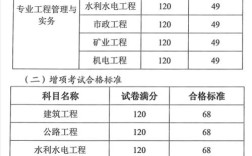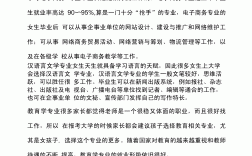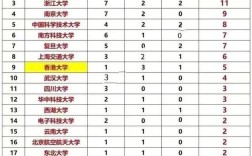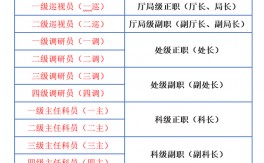網頁準考證怎么保存pdf
保存網頁準考證為PDF文件,可以通過以下幾種方法:
1. 瀏覽器打印功能:
- 打開包含準考證的網頁。
- 選擇瀏覽器菜單中的“打印”選項(通常可以通過按`Ctrl + P`或在瀏覽器菜單中找到)。
- 在打印設置中選擇“另存為PDF”或“打印到PDF”的選項。
- 調整打印設置,確保準考證的格式正確,然后保存。
2. 瀏覽器擴展或插件:
- 安裝一個支持將網頁保存為PDF的瀏覽器擴展或插件,例如“Save as PDF”、“Webpage to PDF”等。
- 安裝完成后,通常在網頁的地址欄旁邊會出現一個圖標,點擊該圖標即可將網頁保存為PDF。
3. 在線轉換服務:
- 使用在線服務,如Smallpdf、ILovePDF等,它們允許你輸入網址并將其轉換為PDF文件。
- 訪問這些服務的網站,按照指示輸入網址,然后下載生成的PDF文件。
4. 操作系統的截圖工具:
- 如果準考證內容不多,可以使用截圖工具(如Windows的“截圖”或Mac的“截圖”)來捕捉整個網頁。
- 然后使用圖像編輯軟件(如Photoshop或在線工具)將截圖轉換為PDF。
5. 專業的PDF編輯軟件:
- 使用Adobe Acrobat或其他專業的PDF編輯軟件,這些軟件通常提供更高級的網頁到PDF轉換功能。
選擇適合你需求的方法來保存你的準考證。記得在保存后檢查PDF文件,確保所有信息都是清晰和完整的。

電腦準考證怎么下載保存
要下載并保存電腦上的準考證,您可以按照以下步驟操作:
1. 打開準考證所在的網站,并找到您的準考證信息。
2. 點擊瀏覽器右上角的打印按鈕(通常是一個打印機圖標)。
3. 在打印設置中,選擇“另存為PDF”或選擇一個虛擬打印機,如“Microsoft Print to PDF”、“Adobe PDF”或“WPS導出為PDF”。
4. 選擇保存的位置,例如桌面或其他您容易找到的文件夾,并為文件命名。
5. 點擊保存,您的準考證就會以PDF格式保存到您指定的位置。
如果您使用的是WPS Office,可以按照以下步驟操作:
1. 點擊打印選項。
2. 選擇WPS導出為PDF作為打印機。
3. 選擇保存的路徑,例如桌面。
4. 點擊打印,保存PDF文件。
完成以上步驟后,您的準考證就會以PDF文件的形式保存在您的電腦上。您可以將其發送到U盤或通過電子郵件發送給自己,以便在需要時打印。
怎么將網頁上的準考證保存下來打印
保存網頁上的準考證并打印的步驟通常如下:
1. 打開準考證網頁:
打開包含準考證信息的網頁。
2. 打印預覽:
大多數瀏覽器都提供了打印預覽功能。你可以在瀏覽器的菜單中找到“打印”或“打印預覽”選項,或者直接使用快捷鍵(通常是`Ctrl + P`或`Cmd + P`)。
3. 調整打印設置:
在打印預覽界面,你可以調整打印設置,比如選擇打印的頁面范圍、調整邊距、設置打印為黑白或彩色等。
4. 保存為PDF:
如果你不想直接打印,而是想先保存為PDF文件,大多數現代瀏覽器都允許你在打印預覽界面選擇“另存為PDF”或“打印到PDF”的選項。
5. 保存網頁:
另一種方法是直接將整個網頁保存為HTML文件。通常可以通過瀏覽器的“文件”菜單選擇“另存為”來實現。不過,這種方法可能不會保存網頁上的動態內容,如JavaScript生成的準考證信息。
6. 截圖:
如果以上方法都不適用,你還可以使用截圖工具來捕捉準考證的屏幕圖像。大多數操作系統都內置了截圖功能,或者你可以使用第三方截圖軟件。
7. 打印PDF文件:
一旦你有了PDF文件,就可以使用任何PDF閱讀器(如Adobe Acrobat Reader)打開并打印。
8. 確保清晰度:
打印前請確保準考證上的所有文字和圖像都是清晰可讀的,特別是條形碼和二維碼,以確保在考試中心能夠被正確掃描。
打印準考證時可能需要遵守特定的格式和尺寸要求,所以在打印前請仔細閱讀相關指導。確保在打印過程中使用高質量的打印機和紙張,以保證打印出的準考證質量。

 微信掃一掃打賞
微信掃一掃打賞